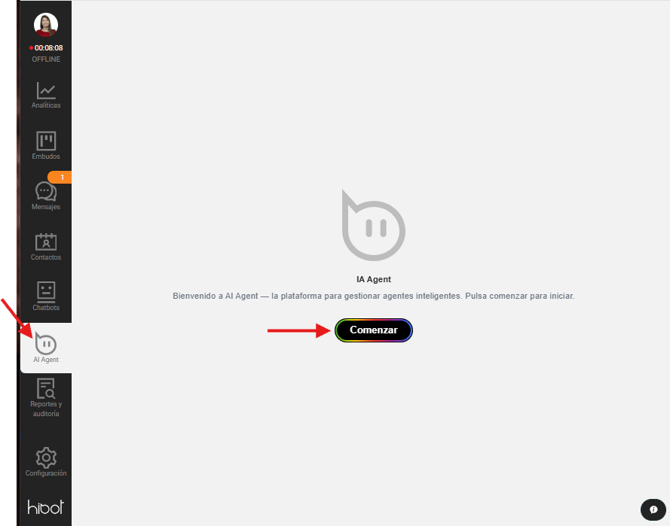Guia do Agente IA Hibot: como usar o módulo completo
Aqui, mostraremos como usar o módulo Agente IA da Hibot passo a passo com suas diferentes funcionalidades. Crie-o, integre-o e aproveite todos os seus benefícios!
Importante: Lembre-se de que, para ter acesso a este módulo, é necessário contratá-lo em sua assinatura. Se desejar adquiri-lo ou precisar de mais informações, entre em contato conosco pelo WhatsApp: wa.me/573154321004
O que é o AI Agent?
O AI Agent é um módulo autônomo que permite criar, configurar e implantar agentes de inteligência artificial em poucos minutos, sem necessidade de programação ou de uma equipe técnica especializada. Ele se integra de forma nativa a múltiplas ferramentas e plataformas, facilitando a automação inteligente de tarefas e fluxos de atendimento.
Entre suas principais capacidades estão:
Multiagentes: Crie vários agentes para que colaborem simultaneamente na resolução de tarefas complexas.
Processamento visual: O AI Agent, ao receber imagens do contato, pode analisá-las, interpretá-las e oferecer respostas mais precisas com base nelas.
Memória persistente: Seus agentes lembram conversas anteriores e respondem aos contatos mantendo esse contexto histórico.
Base de conhecimento flexível: Os agentes necessitam de um processo de treinamento para seu funcionamento. Para isso, você pode carregar documentos, planilhas e páginas da web, garantindo um aprendizado personalizado e sempre atualizado.
Métricas de acompanhamento: Visualize em tempo real informações relevantes sobre o uso dos seus agentes.
Integração universal: Se você precisa que seu AI Agent execute tarefas em ferramentas ou plataformas externas à Hibot, por meio do padrão MCP Server é possível realizar conexões facilmente com CRMs, Google Suite, entre outros.
Passo a passo para acessar o módulo AI Agent
1. Atribua a permissão HIAgent ao papel (role):
O módulo está vinculado a uma permissão dentro da plataforma. Portanto, após contratar essa funcionalidade na sua assinatura, acesse Configurações → Roles e selecione o papel ao qual deseja atribuir a permissão de acesso ao módulo AI Agent.
Importante: A criação de um agente e as informações utilizadas para garantir seu correto funcionamento são sensíveis. Recomendamos que seja bastante seletivo(a) com as pessoas que terão acesso ao módulo, pois qualquer modificação nas instruções e/ou nos documentos de treinamento pode alterar completamente o comportamento do agente.
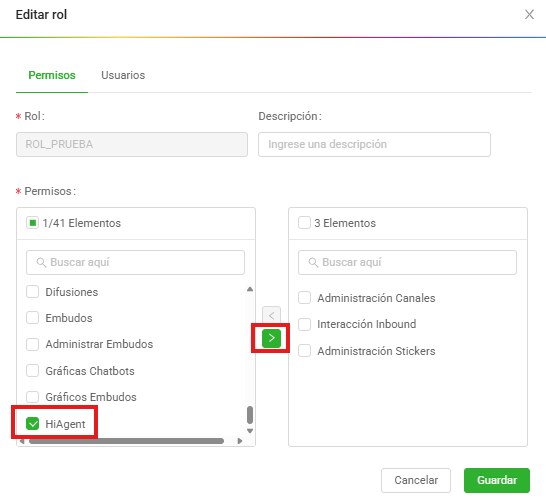
2. Acesse o módulo AI Agent:
Se você já possui a permissão para o módulo, poderá visualizá-lo no menu lateral esquerdo com o nome “AI Agent”.
Clique sobre o módulo e, em seguida, inicie a criação e exploração dos seus primeiros agentes de inteligência artificial clicando no botão “Começar”.
Conheça as capacidades do módulo AI Agent:
Ao acessar o módulo, você encontrará diversas seções que explicaremos melhor a seguir:
1. Seção de análises:
A página inicial do módulo direciona você diretamente para as métricas dos seus agentes.
Inicialmente, ao entrar, todas as análises do módulo estarão em “zero”.
No entanto, assim que você criar um ou mais agentes e eles começarem a interagir nos seus canais com os seus contatos, será possível visualizar (ver imagem) o módulo com dados bastante relevantes para entender o uso desses agentes.
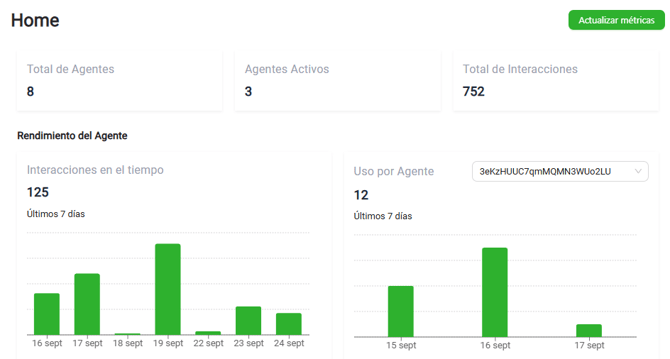
As informações disponíveis atualmente são:
Total de agentes: Indicador que contabiliza a quantidade total de agentes de IA criados no seu ambiente (estejam ativos ou não).
Agentes ativos: Número de agentes que estão ativos, ou seja, conectados a um dos seus canais.
Total de interações: Quantidade total de interações que seus agentes de IA tiveram.
Lembre-se de que uma interação corresponde a uma pergunta e uma resposta dentro de uma conversa entre o Agente de IA e o contato.
Desempenho do agente: Contém 2 gráficos.
-
Interações ao longo do tempo: Oferece uma visão consolidada de todas as interações geradas pelos agentes ativos nos últimos 7 dias, permitindo analisar tendências e níveis de atividade.
-
Uso por agente: O campo suspenso permite selecionar um agente de IA específico para visualizar suas interações nos últimos 7 dias de atividade.
Nota: As análises acima são exibidas em tempo real e são atualizadas automaticamente sempre que você acessa esta seção ou clica no botão de atualização.

2. Seção de Agentes:
Inicialmente, ao acessar esta seção, você não verá muitas informações, pois será convidado a criar seu primeiro Agente de IA no Hibot.
Conheça mais informações sobre a criação de Agentes de IA (ver Seção 4).
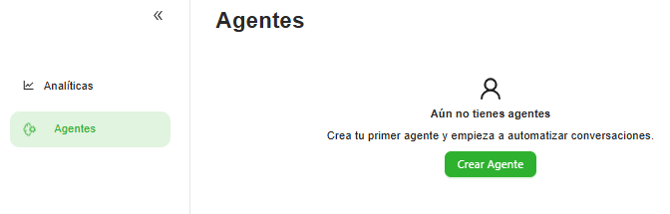
Uma vez que seus agentes estiverem criados, nesta seção você poderá visualizar a lista dos seus agentes já configurados.
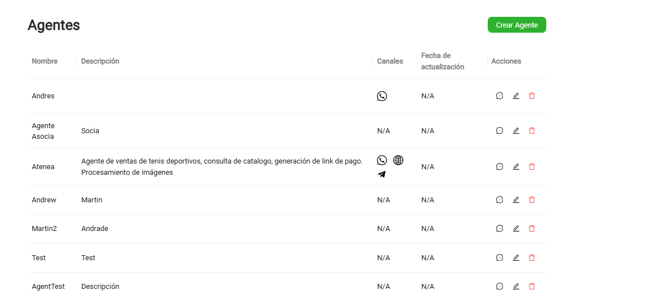
Esta tabela contém:
Nome e descrição dos agentes: De acordo com a configuração definida no momento da criação do agente.
Canais vinculados aos agentes: Mostra o(s) canal(is) aos quais o agente está vinculado.
Se aparecer N/A, significa que esse agente não está ativo em nenhum canal.
Data de atualização: Indica a última data em que a configuração do agente foi modificada.
Ações sobre os agentes:
-
Testar agente: Nesta parte, você pode enviar mensagens para o AI Agent que criou, interagir com ele, testar suas respostas e validar se está funcionando corretamente.
-
Editar agente: Permite editar toda a configuração do agente — nome, descrição, instruções (prompt), base de conhecimento, integrações e canais.
-
Excluir agente: Aqui você pode excluir completamente seu agente de IA.
Ao fazer isso, todas as instruções, documentos e integrações são apagados permanentemente, e o canal associado é desvinculado.
2.1) Crie seus AI Agents:
Criar um agente de inteligência artificial na Hibot consiste em 5 passos bastante simples:
a. PERFIL DO AGENTE:
Na aba “Perfil do agente”, você deve dar uma identidade ao seu agente.
Para isso, sempre utilize um nome claro e fácil de lembrar, e adicione uma descrição que deixe evidente a especialidade ou função principal do agente.
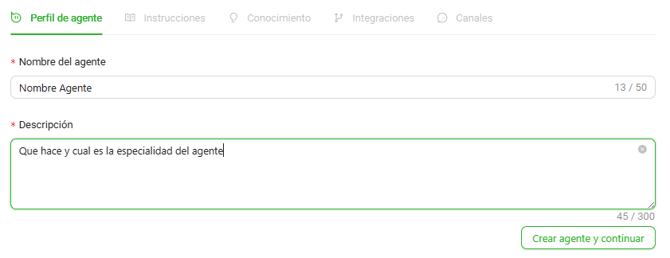
Depois de preencher ambos os campos, que são obrigatórios, clique no botão “Criar agente e continuar”.
b) Instruções:
As instruções de um agente de IA são o conjunto de diretrizes que definem o que ele deve fazer, como deve se comportar e sob quais regras ou contexto deve responder.
Elas são indispensáveis porque funcionam como o “manual de identidade” do agente: determinam seu propósito, tom, limites e a forma como interage com usuários ou sistemas.
Sem essas instruções, o agente não conseguiria oferecer experiências personalizadas, nem manter consistência em suas respostas ou executar corretamente suas tarefas.
Configurar boas instruções é, literalmente, ensinar o agente a pensar como sua marca ou sua equipe.
Nesta aba, você criará o coração do seu agente de inteligência artificial, e para isso, você tem duas opções:
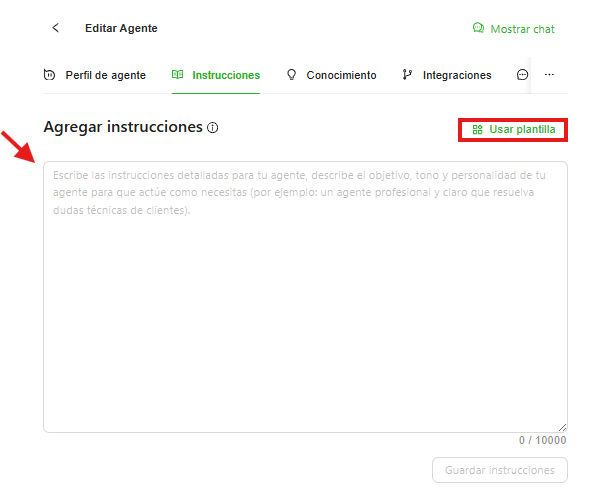
-
Usar o campo em branco: onde, sem modelos predefinidos, você poderá escrever até 10.000 palavras com as instruções para o seu agente.
Recomendamos que leia informações muito úteis para facilitar esse processo aqui (outro documento). -
Selecionar “Usar modelo”: aqui você encontrará um modelo criado para facilitar a exploração inicial, com instruções predefinidas e redigidas em alto nível de detalhe, que podem servir como base para personalizar um agente conforme o seu caso de uso.
Para isso, selecione o modelo e clique em “Usar modelo”.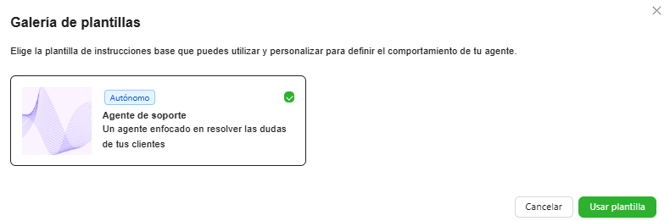
Este modelo foi criado como um guia e ponto de partida, servindo apenas como um bom exemplo que pode ser modificado e adaptado a diferentes contextos. No entanto, não é obrigatório nem limita sua configuração.
Depois de finalizar a criação das suas instruções, clique no botão “Salvar instruções” para ser direcionado à próxima aba.
c) Cinhecimento:
A base de conhecimento é o “cérebro informativo” do agente de IA. É nela que ele aprende tudo o que precisa para responder corretamente — desde processos internos até detalhes sobre produtos ou atendimento ao cliente.
Ao alimentá-lo com informações confiáveis e atualizadas, o agente pode oferecer respostas rápidas, precisas e com contexto, tornando-se uma verdadeira extensão da equipe humana.
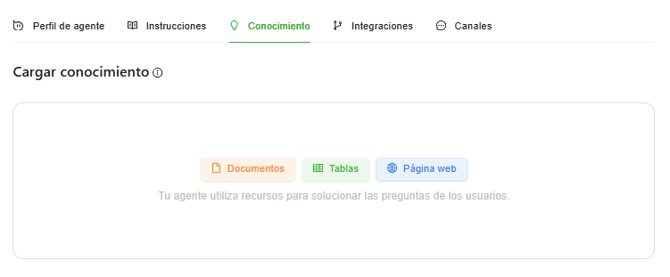
Nesta seção, você pode carregar as informações ou bases de conhecimento, em um processo muito simples: basta clicar em um dos botões na coluna central, identificados como “Documentos”, “Tabelas” ou “Página da Web”, e depois enviar um arquivo correspondente à opção selecionada.
Certifique-se de carregar os arquivos corretos:
-
No caso de Documentos, o formato permitido é PDF.
-
Para Tabelas, são aceitos arquivos do tipo XLSX.
Para fazer o upload, clique no botão “Documentos” e, em seguida, clique ou arraste o arquivo para a área de envio.
Depois que o documento/tabela estiver carregado, clique no botão “Adicionar documentos” para finalizar o processo.
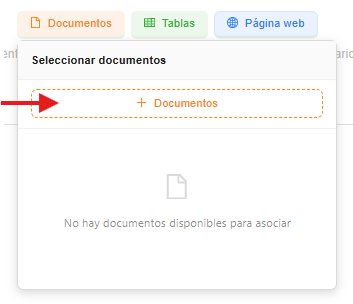
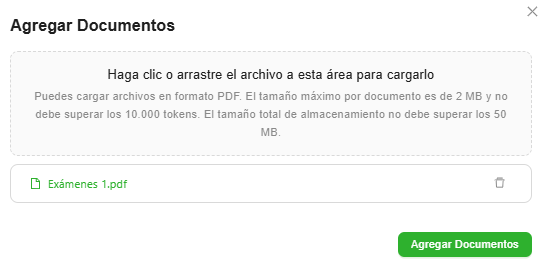
Para Página da Web: você deve inserir o link no campo em branco designado, no formato https://, https://www., www., ou minhapaginaweb.com. Em seguida, clique no botão “Processar” para que o sistema exiba as informações relacionadas à URL e, por fim, clique em “Adicionar página da web” para concluir o salvamento desse endereço.
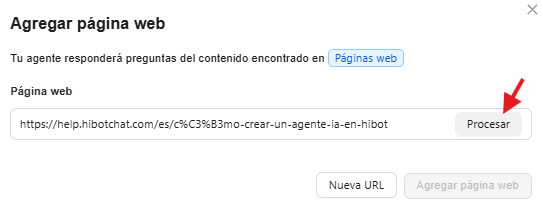
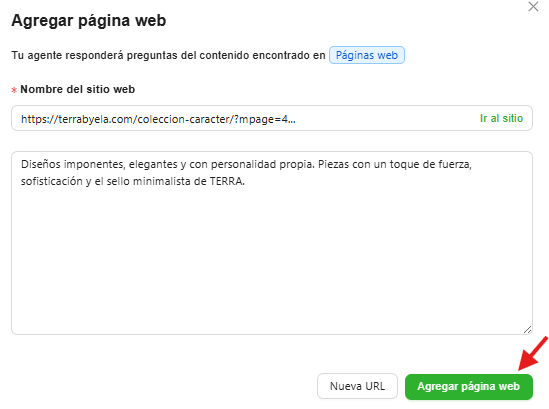
A ter em conta: As informações carregadas no sistema, independentemente do formato, contam para um limite total de armazenamento medido em megabytes (5 MB). Uma barra intuitiva indica o nível de uso do armazenamento em relação ao limite disponível. Isso facilita a administração da quantidade e do tipo de dados enviados ao agente.
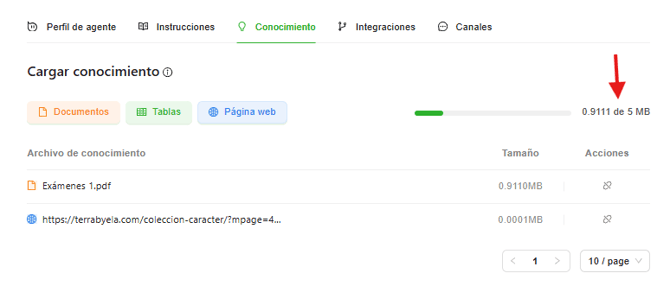
Além disso, nesta lista são exibidas informações úteis como:
- Tipo e nome do arquivo
- Tamanho
- Ações: Onde é possível desvincular o arquivo de forma permanente.
Para isso, é necessário confirmar clicando no botão “Desvincular arquivo”.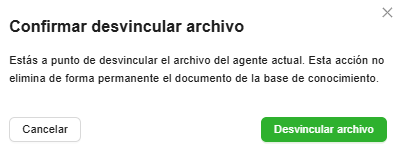
d) Integrações:
Conecte seu agente de IA com ferramentas externas por meio do MCP (Model Context Protocol) Server, permitindo que ele consulte dados em tempo real e execute ações diretamente em outras plataformas.
Graças a essa integração, é possível vincular o agente a sistemas como CRM, suporte, mensageria ou marketing, automatizando fluxos, reduzindo tarefas manuais e centralizando a gestão em um único ambiente.
Agora, a pergunta é: O que é o MCP Server?
O MCP Server atua como uma ponte segura que permite aos agentes de inteligência artificial se conectarem a aplicativos e sistemas externos sem necessidade de configurações complexas.
Por meio desse protocolo, o agente pode consultar informações em tempo real, ler ou atualizar dados e executar ações automáticas dentro de ferramentas como CRMs, plataformas de suporte, mensageria ou marketing.
Essa capacidade transforma o agente em uma peça realmente operacional dentro do ecossistema digital do negócio, centralizando a gestão e otimizando processos em um único ambiente.
Exemplo: Conectar o agente a uma planilha do Google Sheets para consultar dados de um cliente ou a um CRM como o HubSpot para criar tickets.
Ecossistemas de provedores MCP:
Usar um MCP dentro da funcionalidade de Agentes de IA no Hibot requer uma conexão simples e rápida com um provedor de MCP.
Na Hibot recomendamos o uso de:
-
MCP Zapier: Conta com mais de 8.000 integrações prontas e um modelo de assinatura baseado em volume.
-
N8N: É uma alternativa com opções em nuvem (cloud) e auto-hospedadas (self-hosted).
-
Você também pode se integrar a qualquer outro provedor de MCP que conheça.
E inclusive, é possível realizar integrações com ferramentas ou sistemas internos e proprietários do seu negócio que não sejam públicos nem estejam disponíveis por meio de um provedor MCP.
A Hibot pode realizá-las através de um desenvolvimento personalizado, simples e com menor tempo e custo de implementação.
IMPORTANTE:
As integrações com MCPs como o Zapier geram custos adicionais aos valores do módulo AI Agent da Hibot.
Para utilizar as integrações, siga estes passos:
1. Crie seu MCP Server
Crie seu servidor MCP na ferramenta de sua escolha (é totalmente opcional).
Aqui explicamos como fazê-lo usando nossa recomendação: Zapier MCP.
-
Acesse https://mcp.zapier.com/
-
Registre-se para criar sua conta com Google, Facebook, Microsoft ou com o e-mail corporativo que deseja utilizar, inclusive para fins de faturamento.
-
Após responder algumas perguntas de perfil solicitadas pela plataforma, você será direcionado à página inicial do Zapier MCP.
-
Clique no botão no canto superior esquerdo “+New MCP Server”.
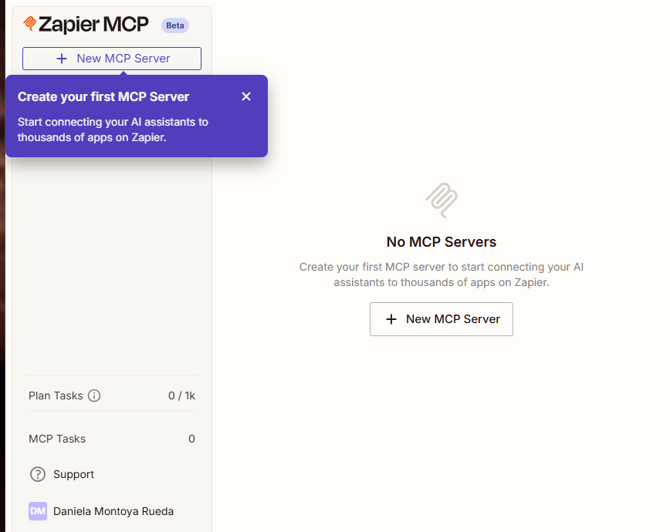
- Uma janela pop-up será exibida. No campo “MCP Client”, selecione a opção “Other” e clique no botão “Create MCP Server”.
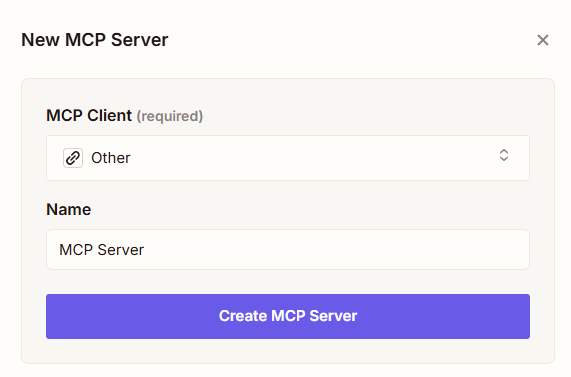
- Tu MCP queda creado y puedes visualizarlo al lado superior izquierdo.
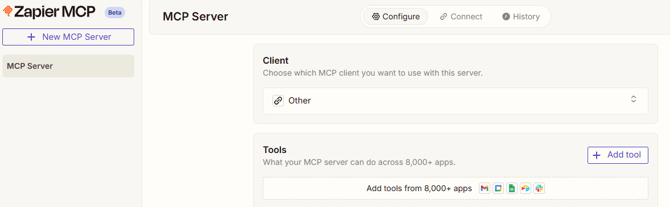
-
Agora que o seu servidor MCP está criado, você deve ter muito claro qual será a tarefa, ação ou objetivo do seu AI Agent no Hibot. A partir disso, poderá selecionar as ferramentas que precisará configurar no MCP para que o agente consiga realizar sua função de forma satisfatória.
Por exemplo, se o seu agente precisa enviar um e-mail pelo Gmail e, além disso, criar rascunhos desses e-mails, você já tem identificada a ferramenta — “GMAIL” — e as duas ações que precisará configurar no seu MCP.
Para adicionar a ferramenta, clique no botão “+ Add tool” e, no exemplo, selecione “GMAIL”.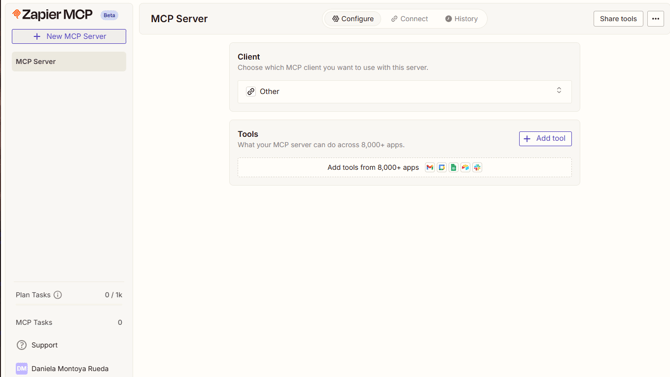
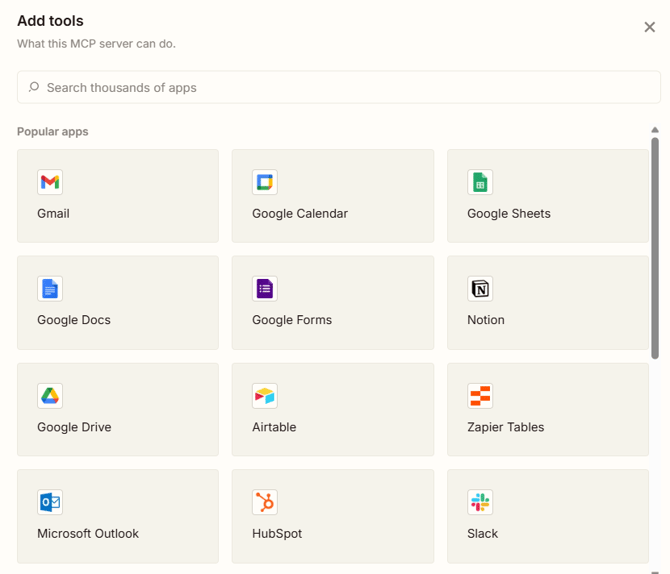
Na janela pop-up, selecione a ação que você deseja que seu agente execute.
No exemplo, seria “Send Email”.
Para essa ação, o Zapier requer acesso adicional à sua conta do Gmail para poder enviar o e-mail diretamente do seu endereço.
Portanto, clique no botão “Connect” e conceda as permissões seguras necessárias para a execução da ação.
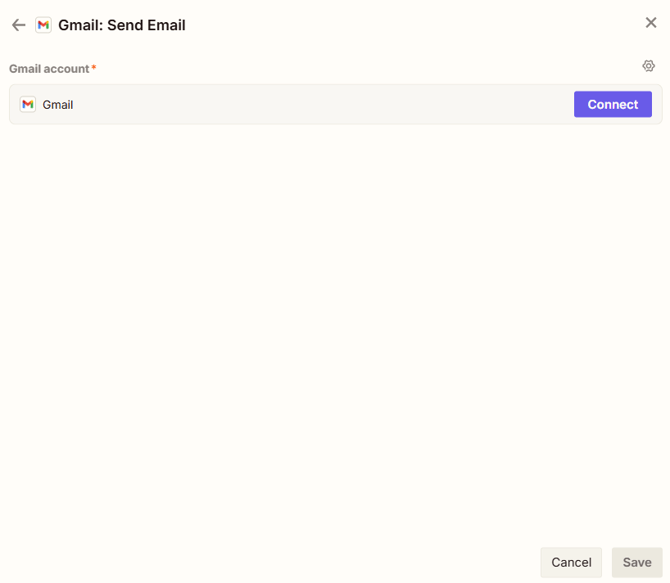
- Uma vez que a ferramenta estiver conectada, será necessário definir alguns parâmetros que permitirão ao agente executar corretamente as ações configuradas.
Por exemplo, no caso da ação “Enviar e-mail”, é obrigatório especificar os campos Assunto (Subject) e Corpo (Body), além de outros parâmetros opcionais conforme a necessidade.
O Zapier oferece duas opções: você pode configurar manualmente esses valores ou permitir que o agente de inteligência artificial conectado ao MCP Server os gere automaticamente.
Para isso, basta preencher os campos obrigatórios ou selecionar a opção “Have AI generate a value for this field”, para que o AI Agent determine os valores de forma automática.
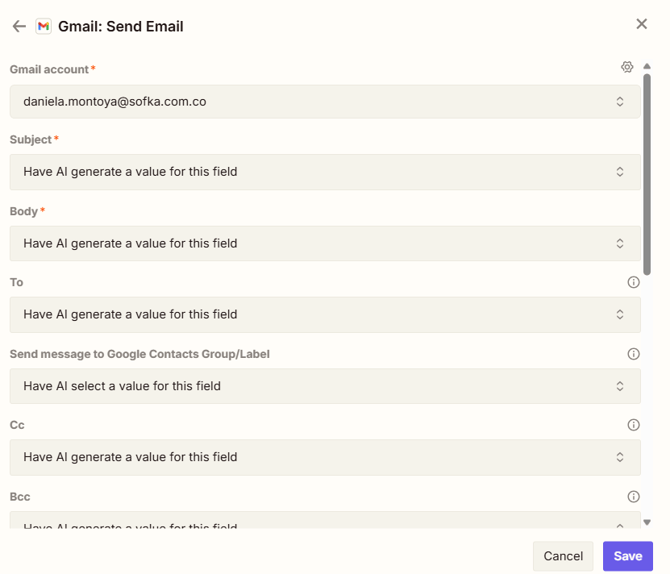
- Uma vez concluído o processo de selecionar a ferramenta e configurar a ação, ela será exibida da seguinte forma no seu MCP.
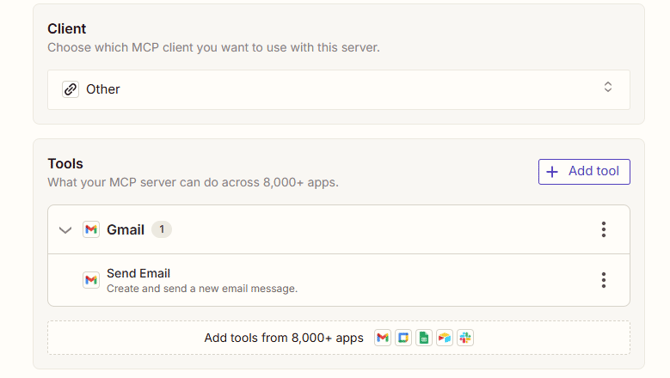
- Depois de escolher as ferramentas e ações que você vai usar no AI Agent, copie a URL do seu servidor MCP clicando na opção “Connect” e depois no botão “Copy URL”.
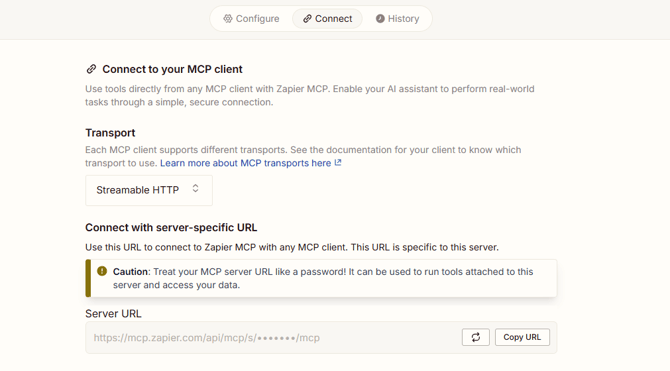
Até aqui termina o processo no Zapier — os próximos passos continuam diretamente na plataforma Hibot, dentro do módulo AI Agent.
1. Conectar o MCP Server ao Agente de IA:
A chave de conexão entre o MCP Server e o Agente de IA da Hibot é justamente a URL de conexão que você acabou de copiar do MCP (neste caso, do Zapier).
Para realizar a conexão:
-
Acesse a aba Integrações
-
Clique no botão “Adicionar conector”
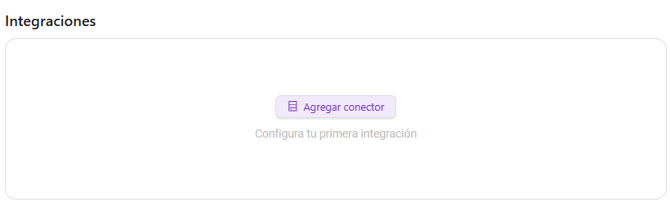
-
Clique em “Criar novo conector”
Observação: O “Conector oficial” contém o MCP Server da Hibot, que incorpora as capacidades nativas da própria plataforma, também disponíveis para uso pelos Agentes de IA.
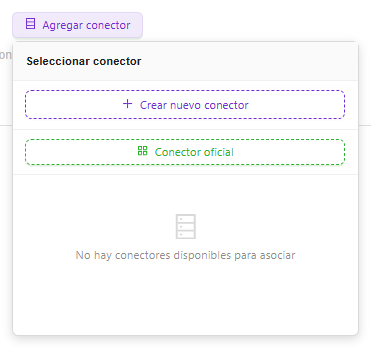
- Após clicar, aparecerá a seguinte janela, na qual você deverá preencher os seguintes dados:
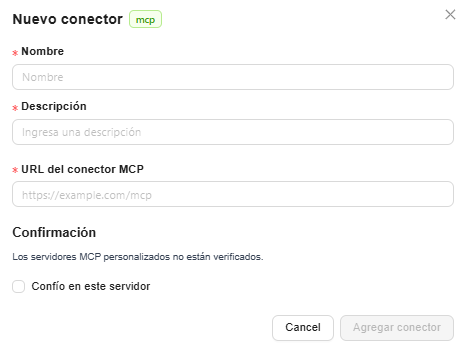
Nome e descrição: Atribua um nome e uma descrição para identificar o MCP que você está configurando.
URL do conector MCP: Insira a URL que você copiou do MCP Server.
Confirmação de confiança no servidor:
Esta validação é necessária para a Hibot, pois o servidor selecionado é externo e não foi verificado diretamente por nós.
Por motivos de segurança, é necessário confirmar sua confiança nesse provedor, assumindo a responsabilidade pelos níveis de segurança e conformidade associados ao uso desse servidor.
-
Por fim, clique em “Adicionar conector”.
3. Outras ações sobre o MCP Server:
3.1 Testar conexão do MCP:
Como mencionado anteriormente, o servidor MCP é um serviço externo. Por isso, você tem a possibilidade de verificar sua conexão antes de utilizá-lo.
Esse teste permite garantir que o link entre seu agente e o servidor esteja funcionando corretamente, assegurando que as ferramentas configuradas estejam disponíveis e operando sem erros durante sua execução.
Para realizar o teste, clique no ícone de recarregar abaixo da coluna e teste a conexão.
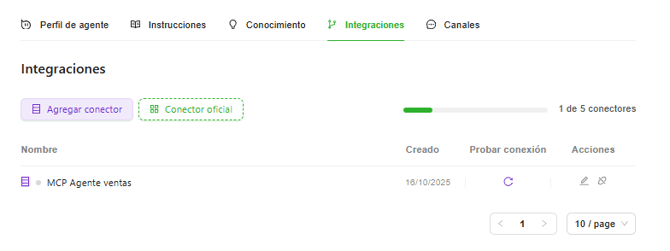
Uma vez testada a conexão, o sistema confirmará o status com uma mensagem exibida na parte superior da tela.
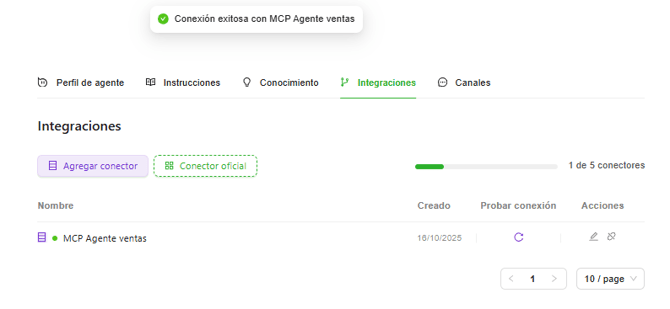
Caso a conexão não seja bem-sucedida, será exibida a seguinte mensagem.
Esse erro geralmente ocorre porque a URL inserida está incorreta ou não corresponde à URL de conexão do servidor MCP. Certifique-se de que o endereço foi preenchido corretamente.
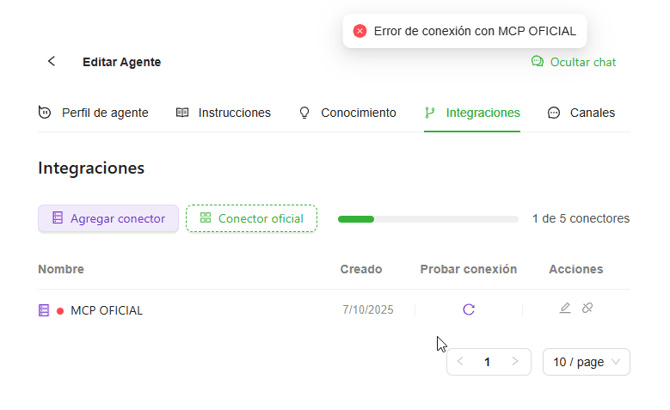
3.2. VER FERRAMENTAS DO MCP
Ao clicar sobre o nome do MCP, será exibida uma janela mostrando as ferramentas disponíveis nesse servidor.
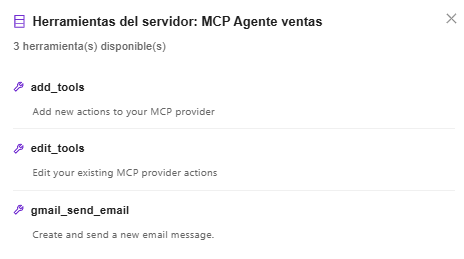
3.3. EDITAR MCP SERVER:
Permite modificar as informações relacionadas ao MCP, clicando no ícone de lápis localizado na coluna de ações.
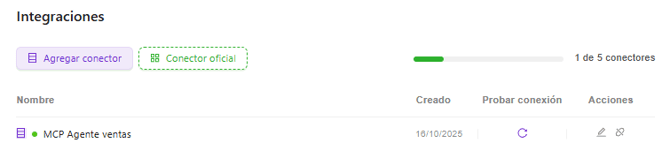
3.4. DESCONECTAR CONECTOR DO MCP:
Permite remover a vinculação do conector MCP, clicando no ícone correspondente localizado na coluna de ações.
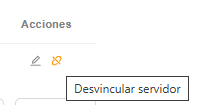
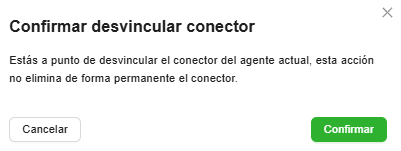
Informações importantes para o uso do MCP:
-
É de livre escolha o provedor de MCP Server que você desejar utilizar.
-
Recomendamos atribuir um MCP Server para cada agente, incluindo apenas as ferramentas que realmente serão utilizadas.
Adicionar ferramentas desnecessárias pode gerar distrações ou respostas fora de contexto, afetando a precisão e o foco do agente em seu objetivo principal. -
Uma vez conectado o AI Agent ao MCP Server, como a integração com o protocolo é totalmente nativa, o agente reconhece automaticamente as ferramentas associadas ao MCP, sem precisar mencioná-las explicitamente nas instruções.
-
Ao configurar o MCP Server, a clareza dos PARÂMETROS fornecidos influencia diretamente para que o agente execute as ações de forma mais rápida, precisa e sem erros.
Por exemplo: se você criar um agente com um servidor projetado para agendar compromissos, deve se certificar de configurar no MCP o e-mail do destinatário ou os parâmetros necessários para concluir a ação. -
Máximo de servidores MCP por cliente: 15
Máximo de servidores MCP conectados por agente: 5 (incluindo MCPs externos e oficiais)
e) Canais:
Tenha em mente que é possível criar um agente e vinculá-lo a vários canais simultaneamente. No entanto, não é possível vincular vários agentes ao mesmo canal.
Conectar o agente ao canal:
Para ativar seu AI Agent em um canal, vá até a aba “Canais”, selecione o canal onde deseja que ele funcione e clique em “Conectar”.
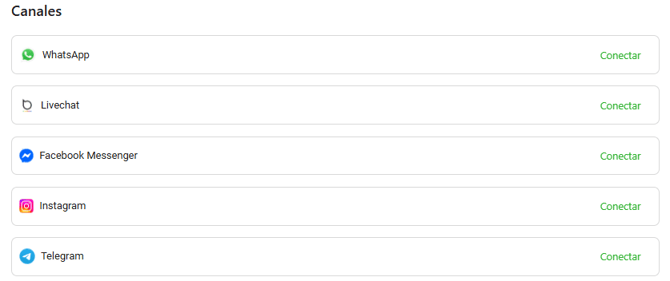
Em seguida, será aberta uma janela pop-up que permitirá selecionar a linha ou canal disponível para concluir a vinculação do agente.
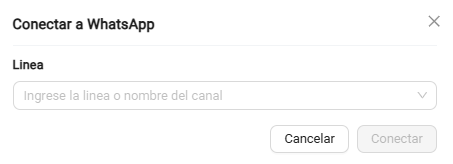
Desconectar o agente do canal:
Acesse o seu agente → aba “Canais”.
Na lista de canais (por exemplo, WhatsApp), expanda “Linhas conectadas” se estiver recolhida.
Identifique a linha onde o agente está ativo e clique em “Desconectar” (texto em vermelho).
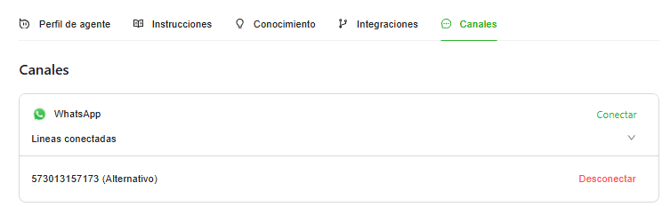
Confirme na janela/modal que aparece e verifique que a linha já não esteja listada em “Linhas conectadas”.
O canal continuará visível, mas sem o agente vinculado a ele.
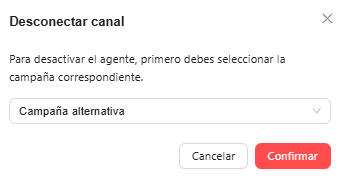
SE VOCÊ SEGUIU TODOS ESSES PASSOS, JÁ TEM SEU AI AGENT CRIADO E ASSOCIADO A UM CANAL COM SUCESSO!
Importante: Enquanto cria seu agente, ou mesmo depois de finalizá-lo, você pode TESTAR SEU AI AGENT — algo essencial para garantir que as instruções, as informações carregadas e as ferramentas conectadas via MCP estejam funcionando conforme o esperado. Isso permite ajustar qualquer detalhe antes de colocá-lo em produção.
Dentro do módulo AI Agent, no canto superior direito, está sempre disponível a opção “Mostrar chat”.
Essa função pode ser usada em qualquer parte do módulo e serve para refinar, melhorar ou validar o desempenho do agente antes de ativá-lo em um ambiente real.
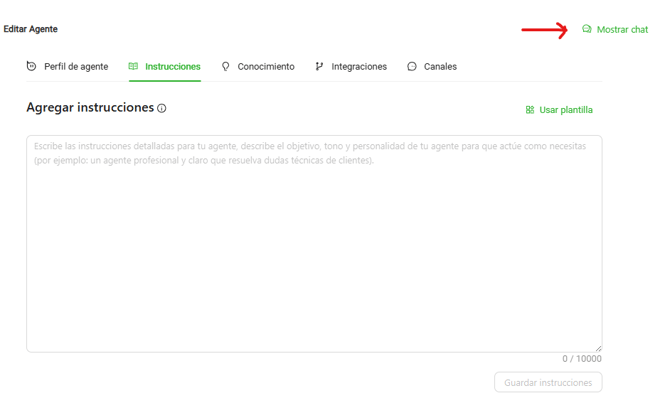
Além disso, na lista de agentes, dentro da coluna de ações, você também encontrará a opção “Testar agente”.

Ao clicar nessa opção, você poderá interagir diretamente com seu agente de IA.
Será possível avaliar seu comportamento, fazer perguntas baseadas nos documentos carregados e verificar se as respostas estão alinhadas com as instruções, identidade e objetivos definidos. Além disso, você poderá comprovar o funcionamento correto das integrações realizadas por meio do MCP.
Este chat está sempre disponível e responde de forma imediata a qualquer modificação feita nas instruções, no conhecimento ou nas ferramentas do agente, permitindo validação e ajustes em tempo real.
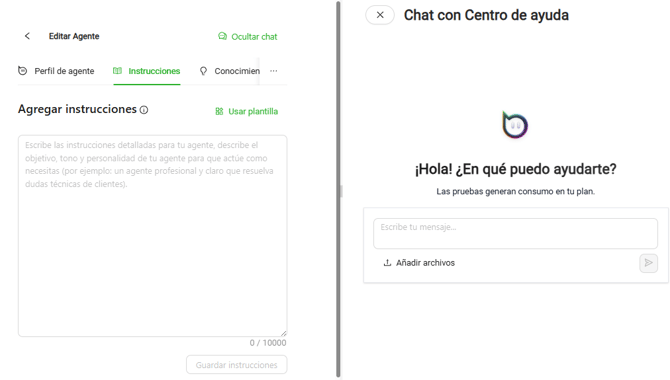
Observação: lembre-se de que os testes realizados consomem interações dentro do plano contratado.
Os agentes de inteligência artificial são fundamentais para transformar a maneira como as empresas interagem com seus clientes e gerenciam seus processos internos.
Com a nossa solução, as organizações não apenas têm acesso a um agente de IA avançado, mas também a um sistema flexível e escalável, totalmente integrado às ferramentas existentes e capaz de potencializar suas operações. Isso se traduz em maior produtividade, melhores experiências para os usuários e vantagem competitiva em um mercado que exige cada vez mais automação e inovação.
![LogoHiBoT_SinFondo_Negro.png]](https://help.hibotchat.com/hs-fs/hubfs/LogoHiBoT_SinFondo_Negro.png?height=50&name=LogoHiBoT_SinFondo_Negro.png)